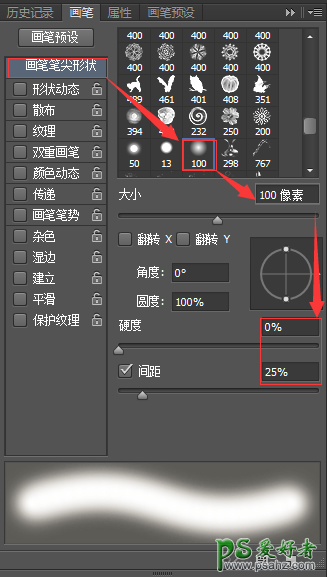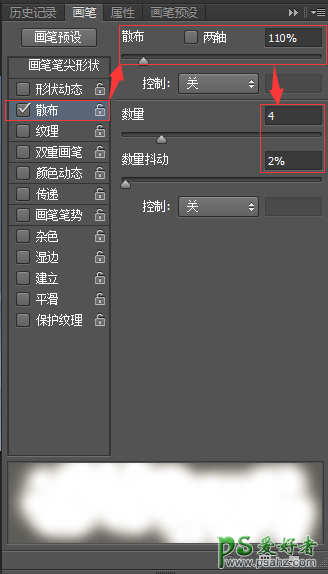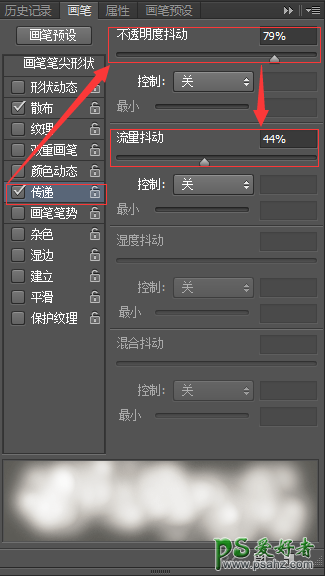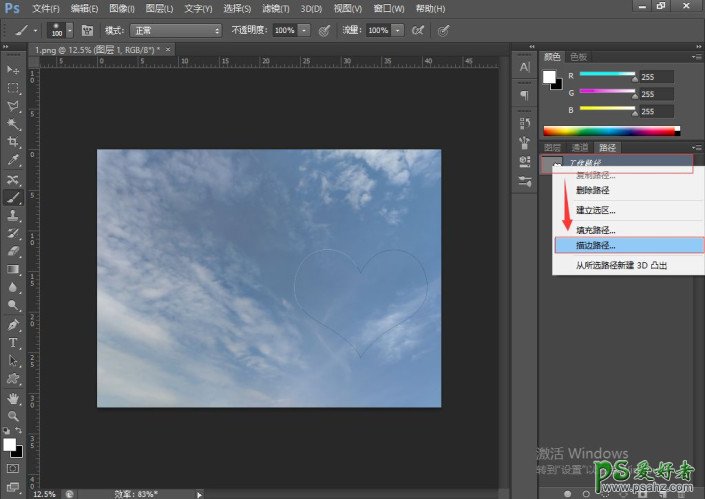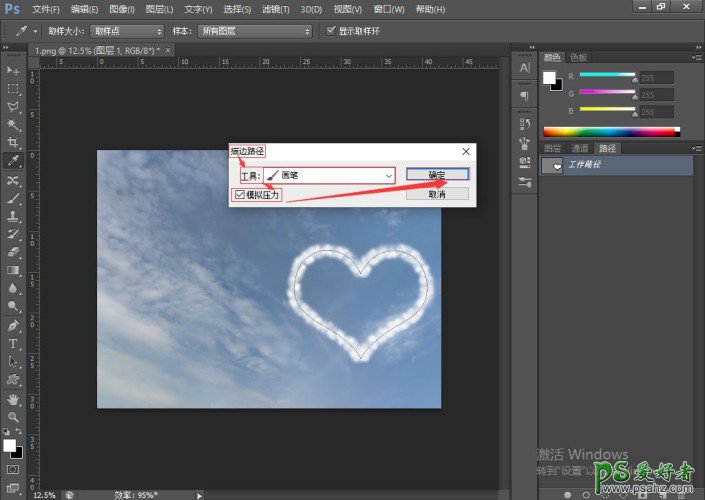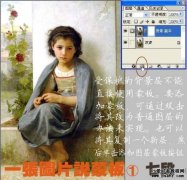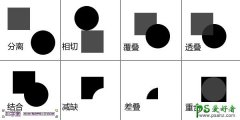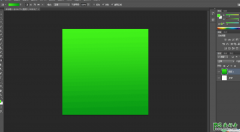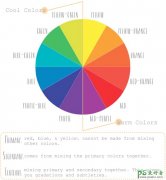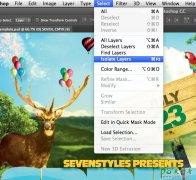当前位置:PS爱好者教程网主页 > PS基础教程 > 教程
巧妙运用PS路径工具制作个性的云朵素材图,爱心云朵效果图。(2)
时间:2022-04-08 09:24 来源:公众号 作者:PS自习吧 阅读:次
在画笔对话框中,设置画笔以下参数:
→选择画笔笔尖形状→柔角100→大小100→硬度为0→间距25%
→选择散布→散布110%→数量4→数量抖动2%
→选择传递→不透明度抖动79%→流量抖动44%
(可根据实际情况调整参数)
5/5
将画笔对话框折叠(或关闭选项卡组),然后选择工作路径→鼠标右键选择描边路径→弹出描边路径对话框,选择工具为画笔→勾选模拟压力→点击确定。心形的轮廓效果就出来啦,单击工作路径下方空白处取消路径→回到图层界面→设置“图层1”填充为75%,然后直接用画笔涂抹心形路径里面的区域,再按“Ctrl+T”自由变换,移动调整合适位置后按Enter就可以啦~
完成:
还可以这样哦,快试试吧~
最新教程
推荐教程